Discord là ứng dụng phổ biến được sử dụng bởi hàng triệu người trên thế giới. Chắc hẳn bạn đã nghe qua từ Discord bot. Vậy Discord bot là gì? Cách add bot vào Discord như thế nào? Có những loại bot nào? Tất cả sẽ được Technewsvn giải đáp dưới đây. Các bạn hãy cùng Technewsvn theo dõi nhé!
Discord bot là gì?
Bot Discord là một con bot làm cho quá trình giao tiếp của người sử dụng diễn ra dễ dàng hơn..
Hầu hết các bot được lập trình sẽ hoạt động 24/24 trên server và bạn đều có thể tương tác với nó thông qua những lệnh văn bản.
Các lệnh này sau đó sẽ kích hoạt từng phần cụ thể của mã và tiến hành công việc trên server.
Bot sẽ hoạt động như một người kiểm tra tự động đối với người dùng, gửi tin nhắn chúc mừng, xin chào, tạm biệt, trả lời tin nhắn tuỳ chỉnh, chơi nhạc trên nhiều kênh thoại thông qua các ứng dụng bao gồm Twitch và Twitter.
Cách tìm bot Discord
Nếu bạn có thể coding thì bạn có thể tự lập trình một con bot cho riêng mình. Tuy nhiên, việc này rất phức tạp và đòi hỏi nhiều kiến thức chuyên sâu. Vì vậy, để tiết kiệm thời gian và công sức nên Tech khuyên bạn nên tìm và sử dụng những Bot có sẵn sẽ tốt hơn.
Một số trang web Bot có sẵn cho bạn như: Bots On Discord, top.gg, Discord Bot List, Carbonitex hay Github.
Thông qua các trang web này, bạn có thể xem qua các chức năng, mức độ phổ biến của chúng. Sau đó chọn 1 Bot cho mình và nhấp vô tùy chọn mời/tham gia/thêm để đưa bot vào server (máy chủ).
Cách add bot vào Discord?
Dưới đây sẽ là cách add bot vào Discord. Để thực hiện, bạn hãy theo 5 bước sau đây:
Kiểm tra quyền quản lý máy chủ
Bạn chỉ có thể đưa Bot vào các server trên Discord khi bạn là chủ server hoặc có quyền quản lý máy chủ.
Để biết mình có quyền quản lý máy chủ hay chưa, bạn vào mục server settings trên thanh drop down, nếu thấy chữ Server Settings bên dưới chữ Overview thì bạn đã có quyền quản lý máy chủ, nếu không thấy tức là bạn chưa có.
Nếu chưa có, bạn hãy yêu cầu phía có thẩm quyền thêm bot hoặc cấp cho bạn quyền quản lý máy chủ.
Mời bot vào máy chủ
Sau khi đã có quyền quản lý máy chủ, việc tiếp theo đó là mời bot bạn đã chọn vào máy chủ. Mỗi bot khác nhau sẽ có cách add bot vào Discord khác nhau. Ở đây lấy ví dụ với Probot. Để mời Probot vào Discord bạn làm theo bước sau.
Bước 1: Truy cập trang web chính thức của bot mà bạn muốn thêm vào máy chủ Discord của mình. Đối với hướng dẫn này, chúng ta sẽ sử dụng ProBot. Bố cục trang web sẽ khác nhau phụ thuộc vào loại bot bạn chọn.
Bước 2: Bạn nhấp vào nút “Add to Discord” hoặc “Invite Now”, tùy vào từng bot mà sẽ hiển thị 1 trong 2 chữ trên. Ở đây Probot hiện chữ “Add to Discord”.
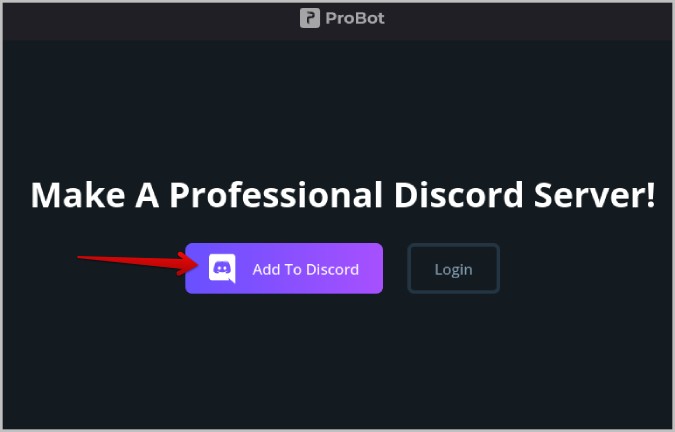
Bước 3: Một giao diện sẽ hiện ra và yêu cầu bạn đăng nhập vào tài khoản Discord của mình và cho phép bot truy cập vào server.
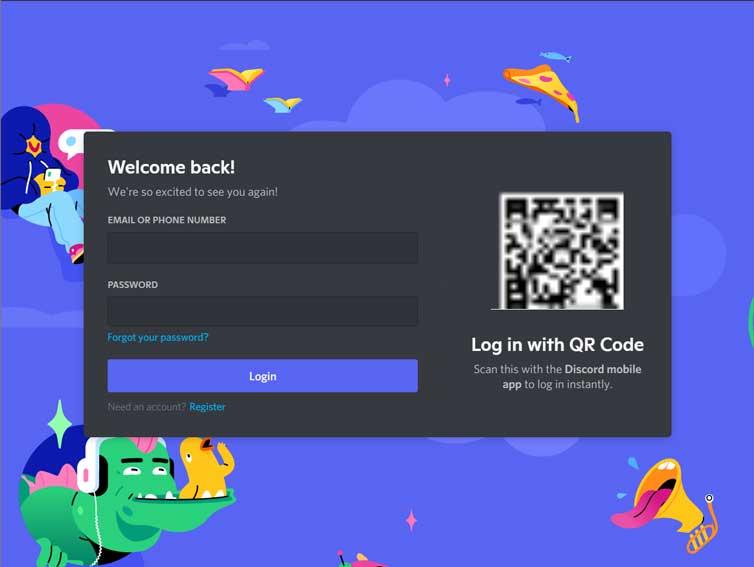
Bước 4: Sau khi đăng nhập vào tài khoản Discord của mình. Bạn sẽ thấy một cửa sổ đòi quyền truy cập vào tài khoản của mình. Tìm menu thả xuống “Add to Server” và nhấp vào.
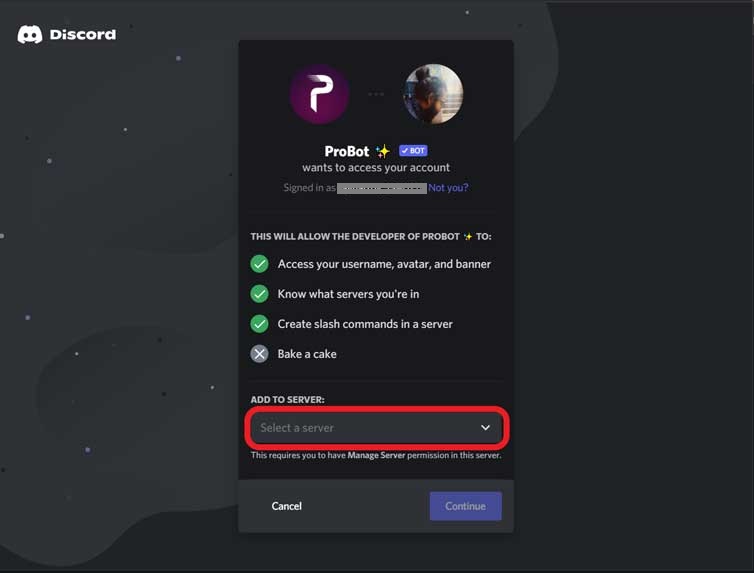
Thao tác này sẽ mở ra danh sách các máy chủ Discord nơi bạn có thể thêm bot. Chọn máy chủ của bạn và nhấn “Continue”.
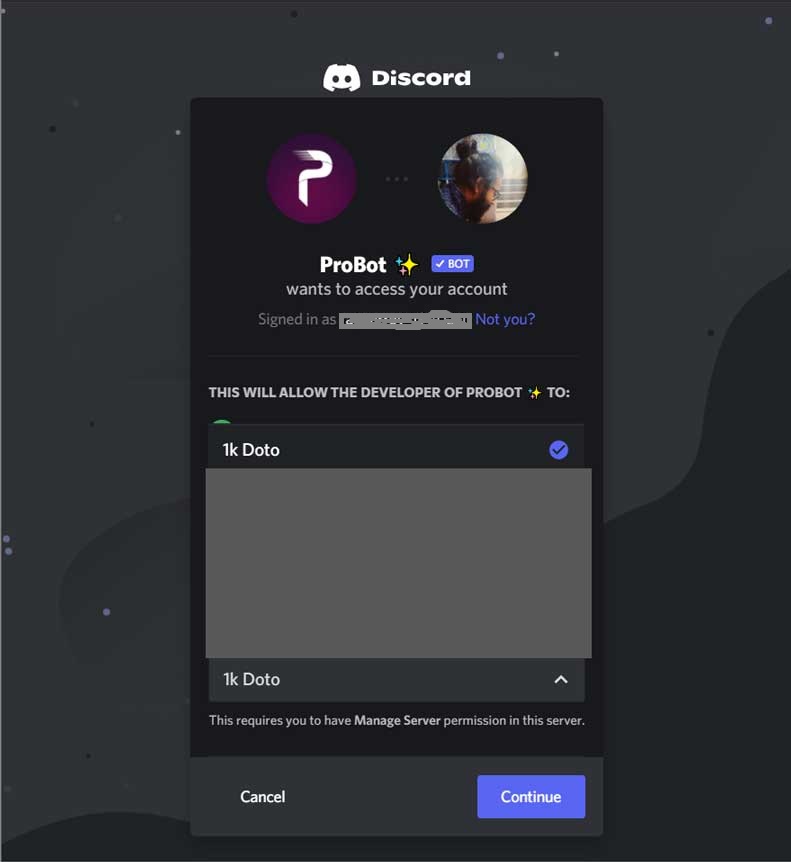
Ủy quyền cho bot
Sau khi thực hiện 4 bước bên trên thì ta sẽ tới bước cấp quyền cho bot. Màn hình sẽ hiện ra danh sách những quyền mà bot cần. Hãy click chọn và bỏ các tính năng của bot dựa vào nhu cầu của bạn. Và cuối cùng bấm “Authorize”.
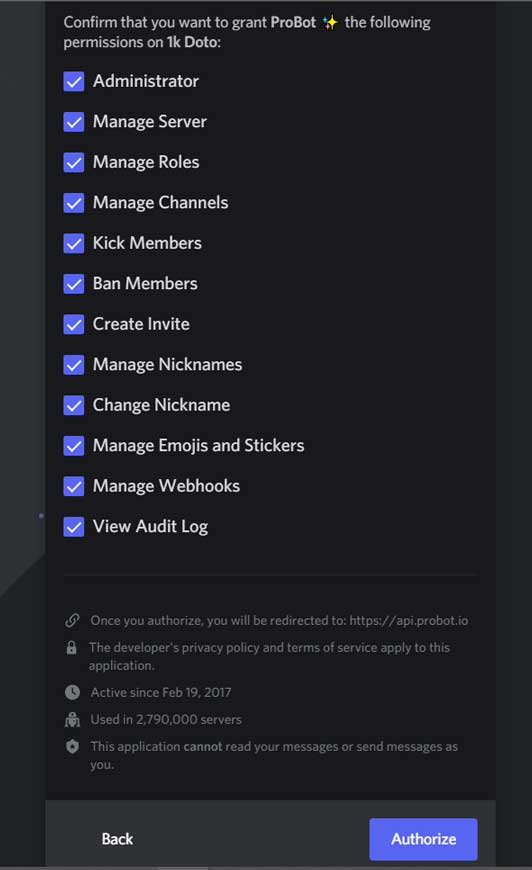
Như vậy bạn đã hoàn thành 3 bước trong cách add bot vào Discord mà Tech hướng dẫn cho bạn. Tiếp theo là cách để bạn quản lý bot của mình.
Quản lý và điều chỉnh vai trò của bot
Sau khi hoàn tất cách add bot vào Discord bên trên thì bot đã được thêm vào Discord của bạn. Công việc hiện tại là bạn cần quản lý, điều chỉnh vai trò của chúng và sau đó sử dụng.
Hầu hết mọi bot trong Discord sẽ tự động đóng một vai trò mới trên máy chủ thông qua việc sử dụng những quyền hạn mà bạn đã cấp cho chúng ở bước trên.
Để quản lý và điều chỉnh vai trò của bot Probot, bạn làm theo các bước sau:
Sau khi đăng nhập vào trang chủ bot, nó sẽ hiển thị 2 phần là “Commands” và “Dashboard”.
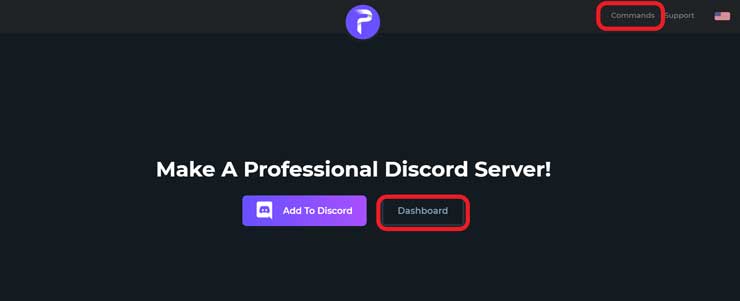
Phần “Commands” sẽ bao gồm danh sách các lời nhắc mà bạn có thể nhập vào các kênh máy chủ của mình để thực hiện các tác vụ khác nhau.
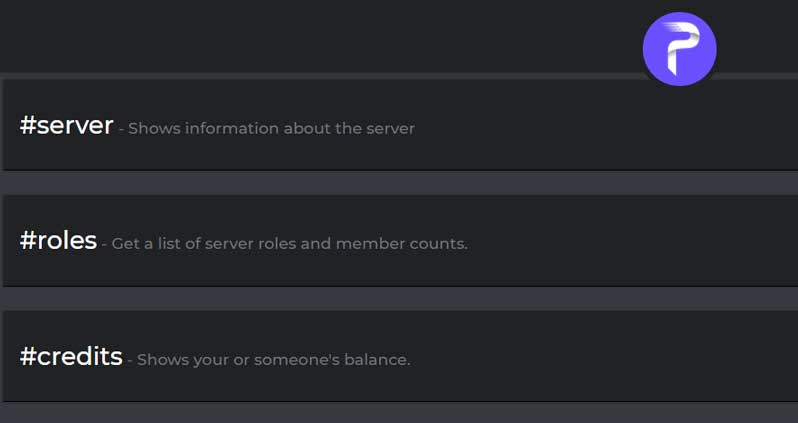
Ví dụ: Bạn nhập “#server” trong bất kỳ kênh văn bản nào trên Discord và ProBot sẽ cung cấp thông tin về máy chủ như số lượng thành viên trên server, có bao nhiêu người đang online, bao nhiêu tin nhắn văn bản và tin nhắn giọng nói.
Khi nhập “#roles” thì ProBot sẽ cung cấp thông tin về sự phân bổ các vai trò của từng thành viên trên server.
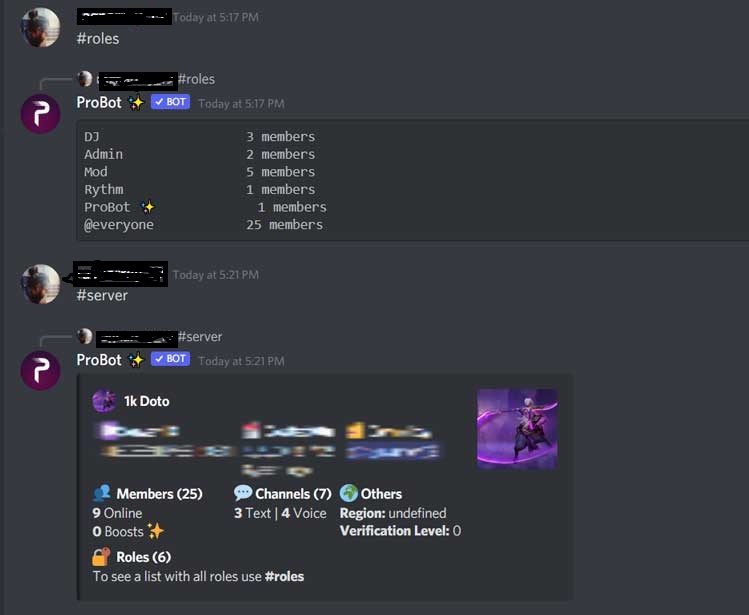
Phần “Dashboard” là trang tổng quan về các điều khiển mà bot của bạn cung cấp. Bạn có thể thêm và xóa quyền, thay đổi màu sắc, cung cấp vai trò cho thành viên, thêm thông điệp chào mừng hay tạm biệt, tự động trả lời tin nhắn, kiểm soát kiểm duyệt,…
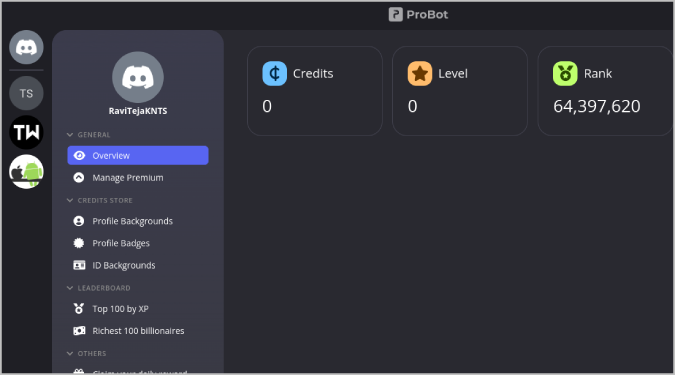
Các bot phổ biến hiện nay
1. YAGPDB
YAGPDB là một người trợ lý giúp bạn kiểm soát vai trò thành viên, giúp bạn phân nhiều quyền cùng một lúc, thêm vai trò vào các nhóm cụ thể trong kênh.
Với thiết lập kiểm soát quy tắc tự động, YAGPDB giúp bạn tiết kiệm thời gian trong việc xử lý các tác vụ thủ công như kích hoạt tự động, thông báo tự động hay thậm chí là tự động cấm những người vi phạm.
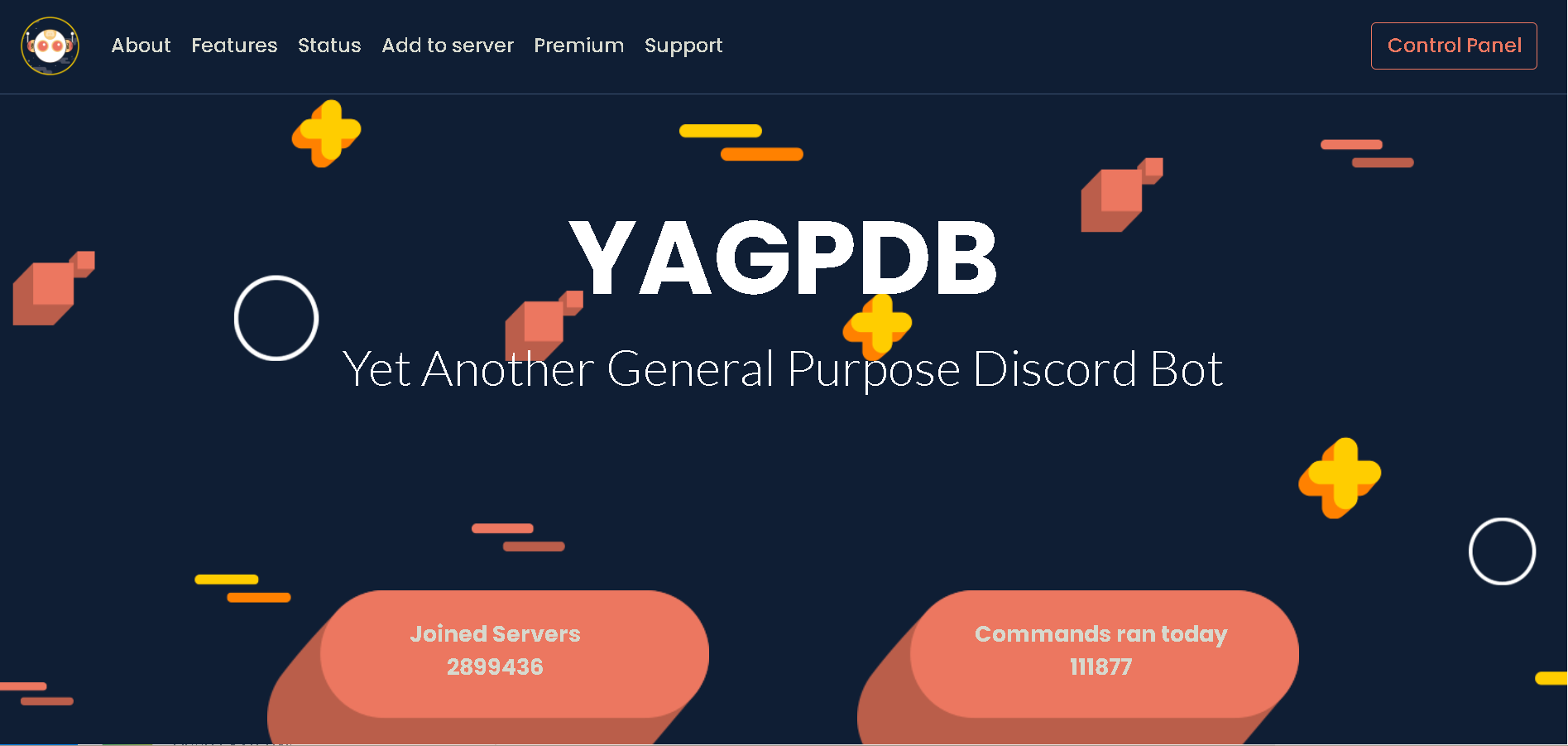
2. MEE6
MEE6 là một trong những bot kiểm duyệt phổ biến nhất hiện nay. Nó được trang bị tất cả các tác vụ kiểm duyệt thông thường – tin nhắn chào mừng, chống spam, kick và cấm thành viên, reaction role,…
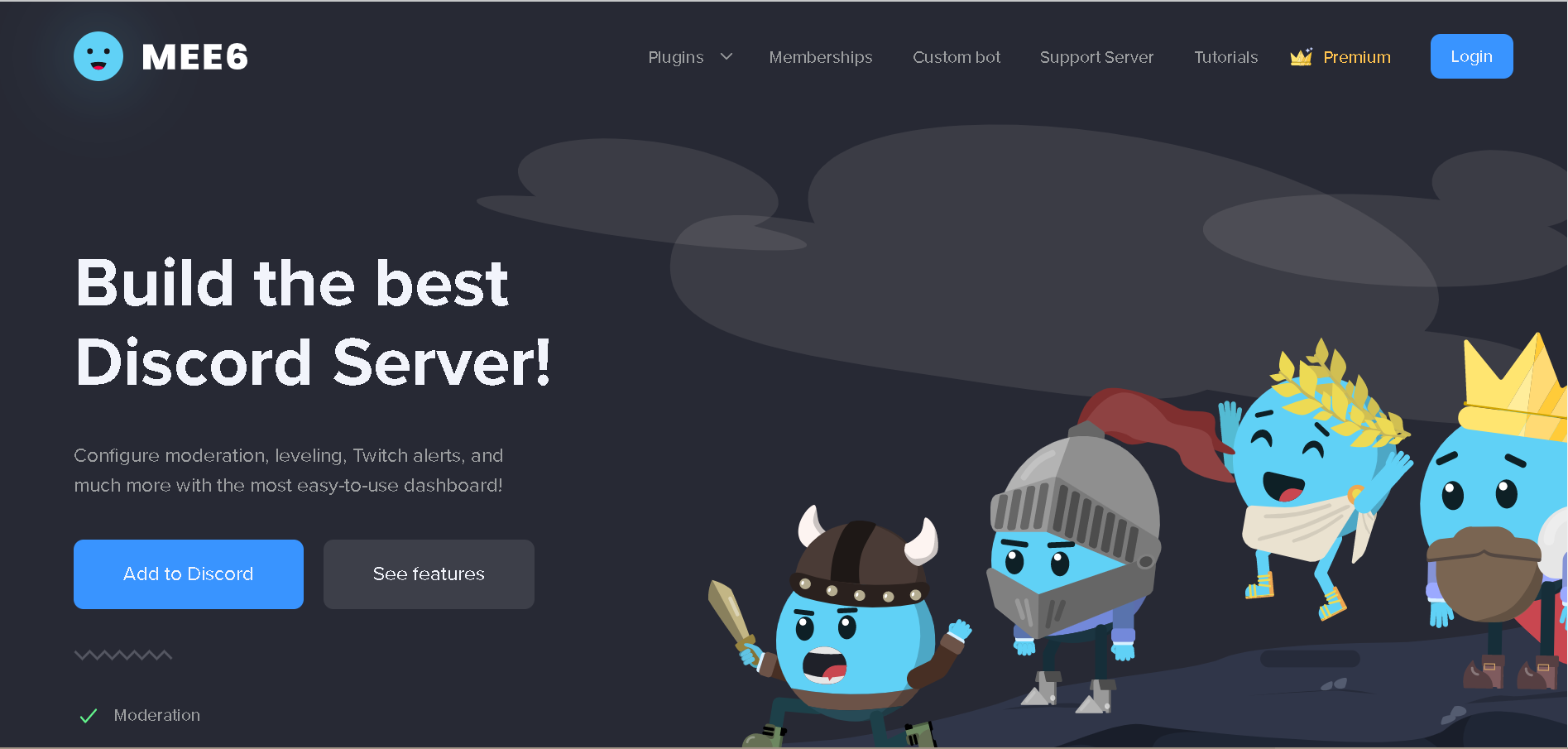
3. Carl Bot
Carl bot là một trong số bot kiểm duyệt tốt nhất trên Discord với 250 vai trò và hàng loạt các chức năng kiểm duyệt khác.
Bot cho phép bạn lưu lại các thay đổi tên của từng người trên server, ghi chép nhật ký, thiết lập thứ tự tuỳ chỉnh, âm nhạc, thời gian hoạt động cao, tự động tắt, nhúng, tin nhắn lặp lại, lời nhắc nhở, cung cấp tự động và hơn thế nữa.
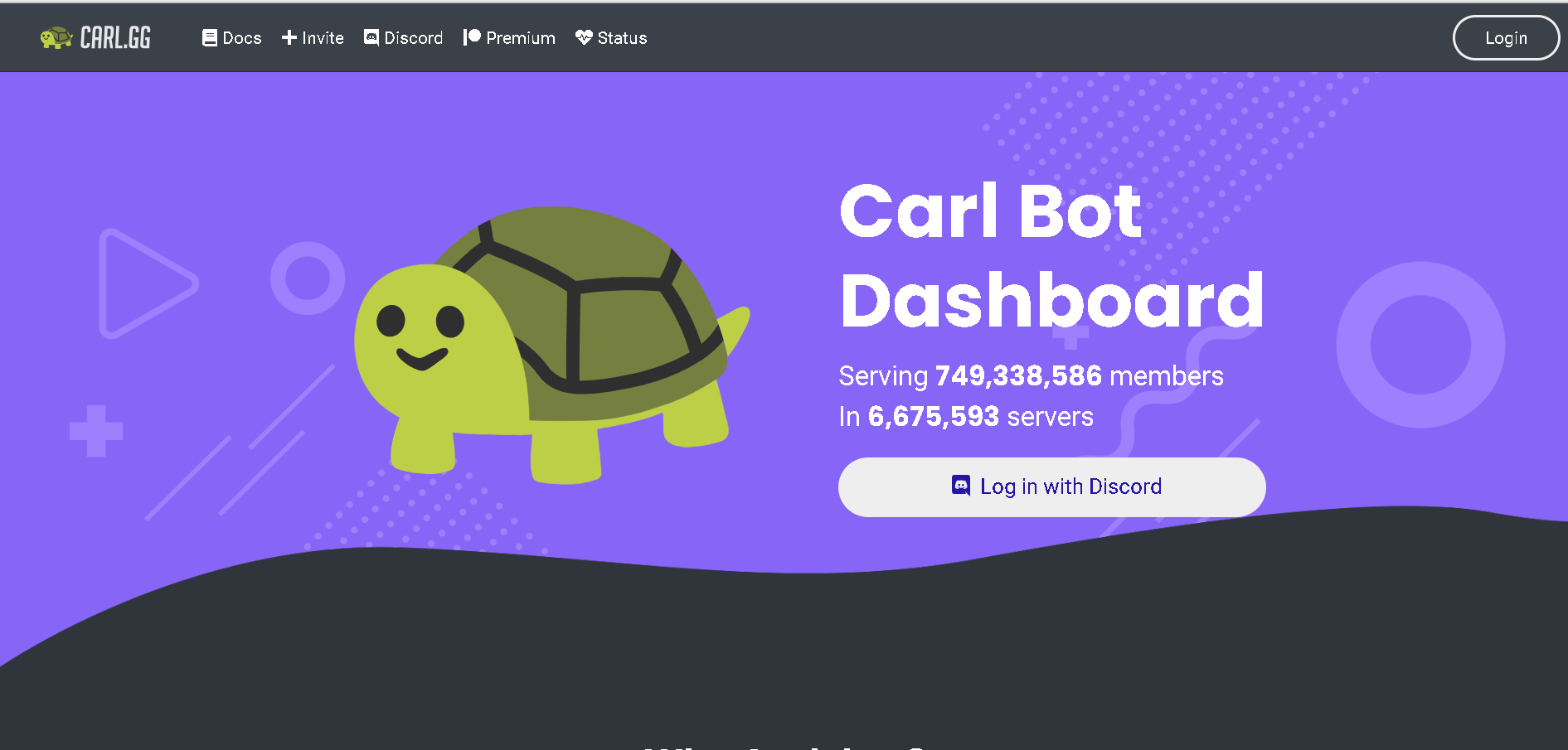
4. Groovy
Groovy là bot âm nhạc mà tại đó những thành viên có trong kênh Discord được phép truy cập danh sách phát các bài hát từ nhiều nguồn phổ biến trên mạng.
Ngoài ra, bạn cũng có thể trả tiền cho Groovy bot cao cấp để truy cập nhiều tính năng khác như điều chỉnh âm lượng, hiệu ứng âm thanh hay hàng đợi đã lưu và chơi 24/7.

5. RED
Đây là con bot Discord sẽ giúp bạn thực hiện công việc kiểm duyệt tự động với những lệnh chặn, xoá tin nhắn gửi và kick thành viên ra khỏi server.
Ngoài ra, bạn cũng có thể phát nhạc, gửi tin nhắn tự động hay tìm GIF một cách dễ dàng thông qua RED.
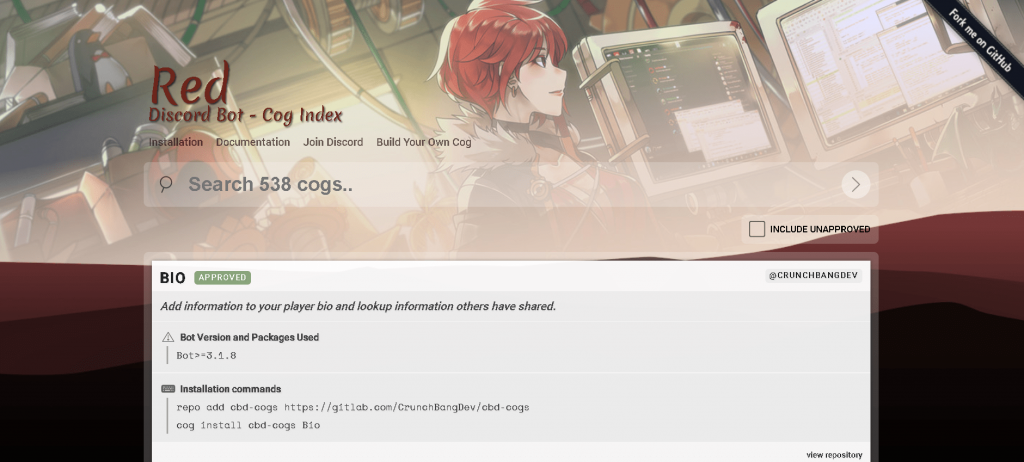
6. Pancake
Pancake được mệnh danh là con bot đa năng với nhiều lệnh và tính năng khác nhau như kiểm soát người sử dụng, quản lý máy chủ, tìm hình ảnh và nhạc từ những nguồn khác nhau SoundCloud, YouTube, . ..
Với nhiều lệnh và tính năng khác nhau, bot Pancake sẽ giúp bạn quản lý server của mình dễ dàng hơn.
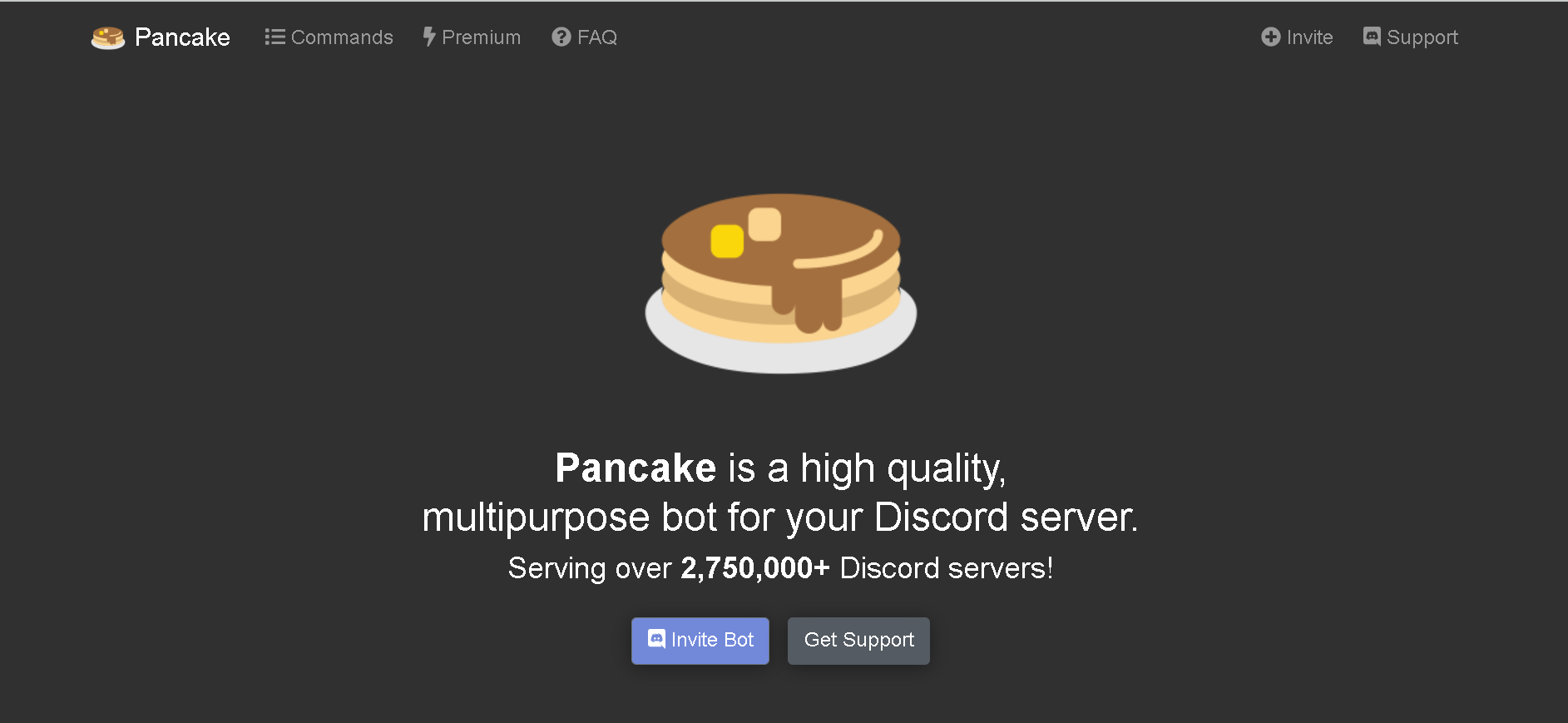
7. Tatsumaki
Các lệnh của bot Tatsumaki được cung cấp thông qua các văn bản. Là bot sẽ hỗ trợ bạn với các chức năng như thiết lập lời chào mừng khi vô server, xóa tin nhắn, kiểm soát thành viên và nhiều tính năng hơn nữa. Ngoài ra, Tatsumaki còn có bảng điều khiển chuyên dụng giúp bạn quản lý server của mình hiệu quả và dễ dàng hơn.
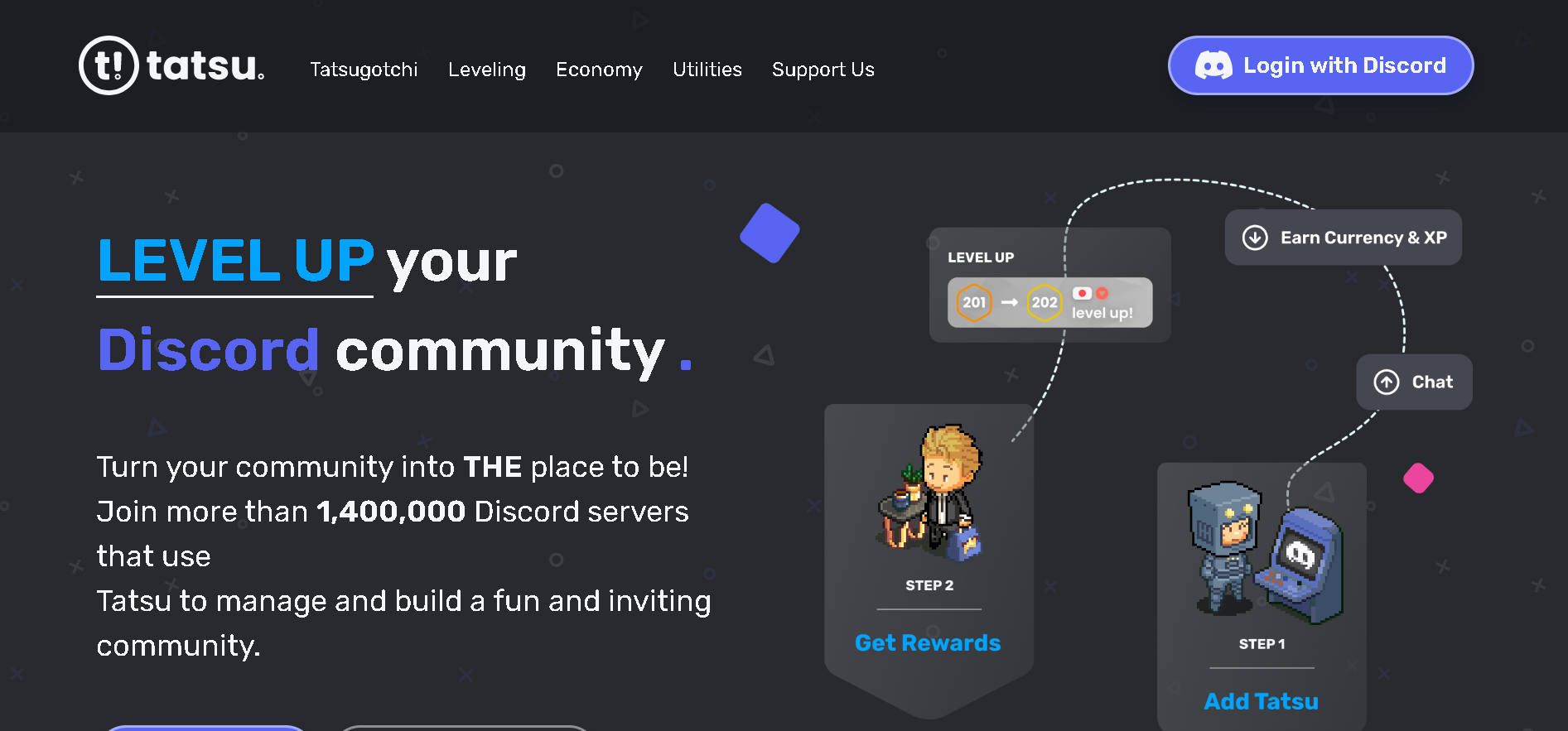
8. Dyno
Dyno là một trong những bot tuyệt vời nhất trên Discord với rất nhiều tính năng đa dạng, giao diện đẹp mắt thu hút. Bên cạnh giúp bạn có toàn quyền kiểm soát tính năng trong server thông qua bảng Dashboard thì còn giúp bạn tìm nhạc trên Youtube, tìm thông tin Google cực dễ và tiện lợi.
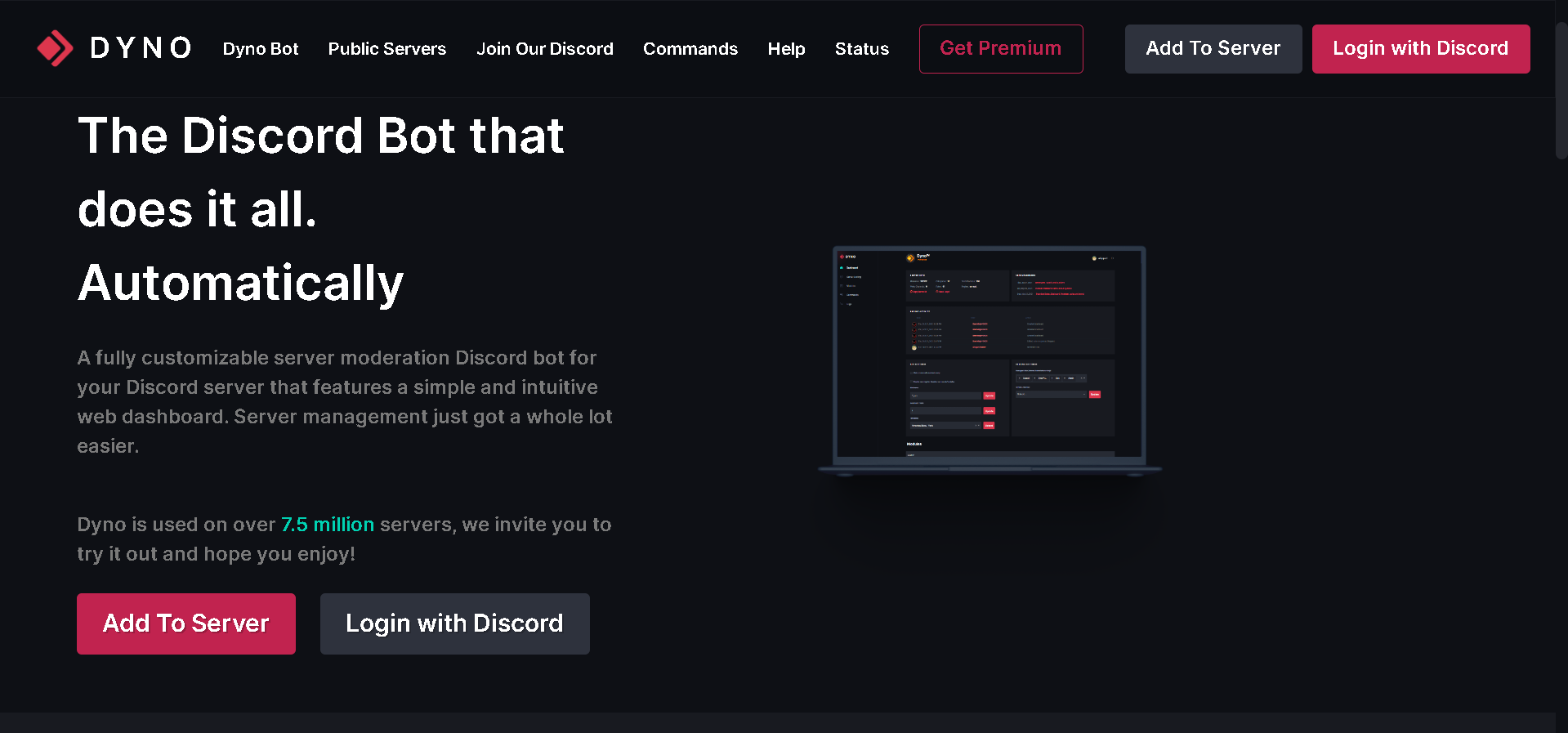
FAQ – Những câu hỏi thường gặp
Tại sao không tìm thấy máy chủ Discord của mình trong menu thả xuống?
Đó là vì bạn chưa có quyền “Quyền quản lý máy chủ”. Để bật, bạn làm theo như sau:
Bước 1: Mở Discord và truy cập kênh mà bạn muốn thêm bot.
Bước 2: Nhấp vào menu thả xuống ở góc trên cùng bên trái của màn hình.
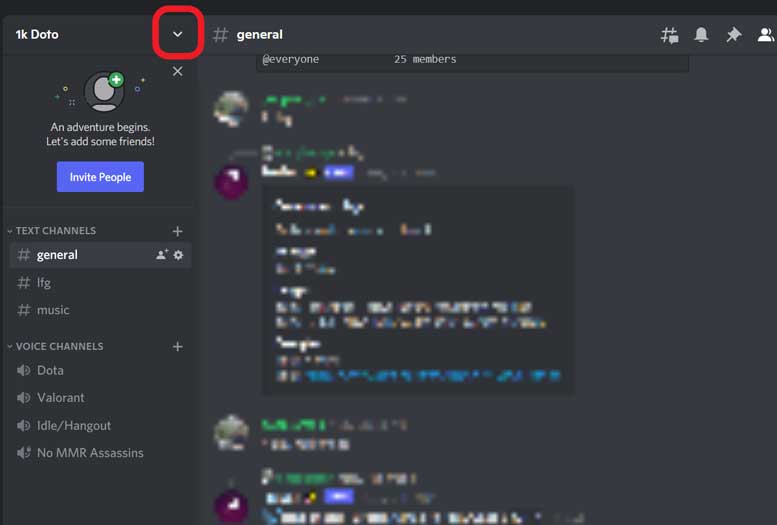
Bước 3: Nhấp vào “Server Settings”.
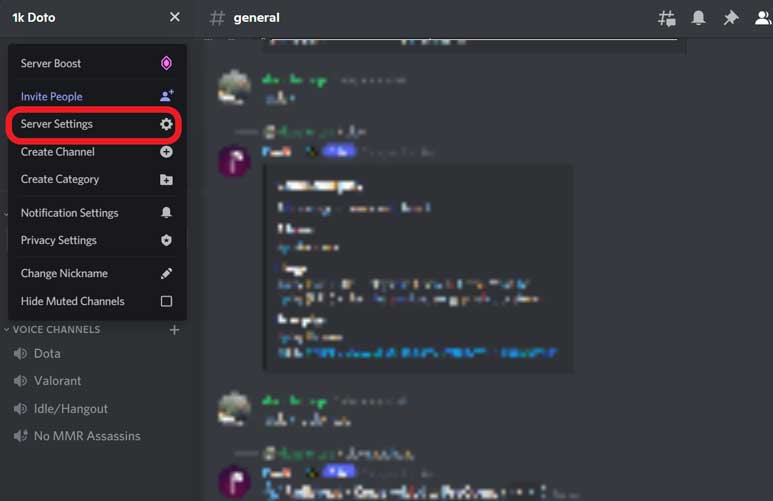
Bước 4: Nhấp vào “Roles” và chọn vai trò tương ứng của bạn.
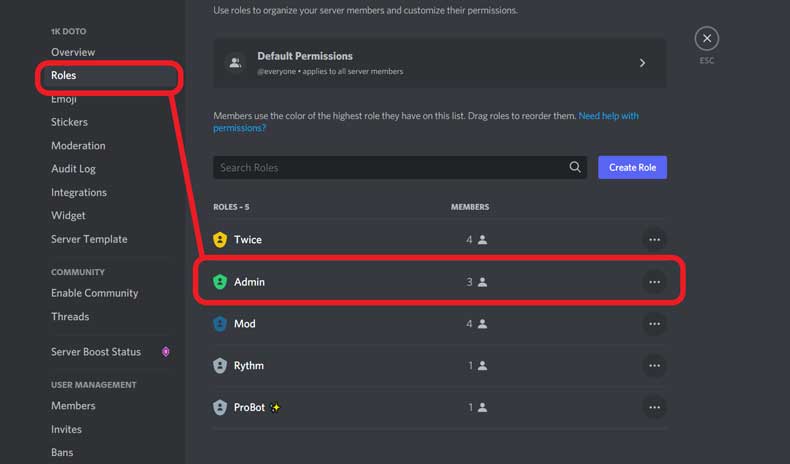
Bước 5: Cuộn xuống và bật “Server Settings”.
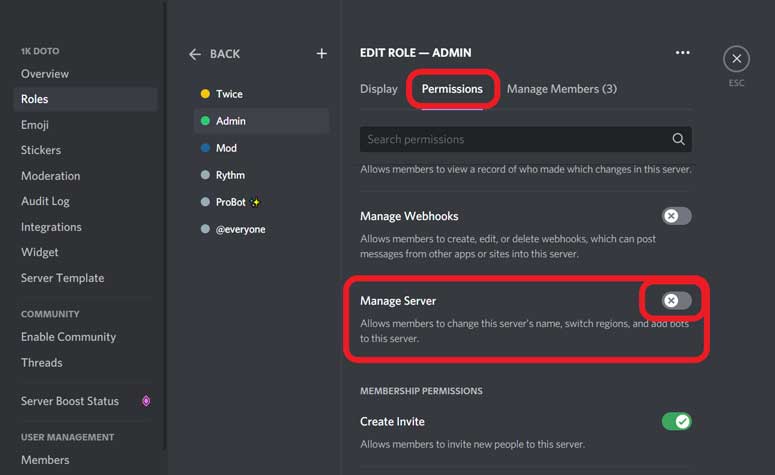
Bước 6: Nhấp vào “Save Changes” và thoát.
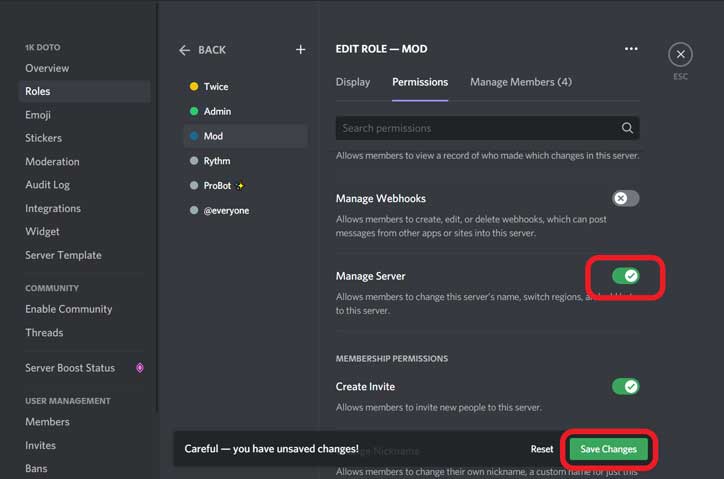
Tôi có thể thêm bot vào bất kỳ máy chủ Discord nào phải không?
Bạn chỉ có thể thêm bot vào máy chủ đã bật quyền “Quản lý máy chủ” cho vai trò của bạn.
Có thể thêm bot khi không phải là quản trị viên không?
Điều này là không thể, cách add bot vào Discord duy nhất đó là bạn phải là quản trị viên, nếu không phải là quản trị viên thì bạn cần phải yêu cầu chủ sở hữu hoặc quản trị viên cấp quyền cho bạn hoặc nhờ quản trị viên thêm bot vào.
Có cách add bot vào Discord mobile được không?
Bạn hoàn toàn có thể thêm bot vào Discord trên thiết bị di động của bạn nhưng phiên bản dành cho máy tính sẽ có giao diện dễ nhìn hơn một ít.
Cách add bot vào Discord trên thiết bị di động thực hiện như sau:
- Mở trình duyệt web và truy cập trang web của bot bạn muốn.
- Cấp quyền cho bot và chọn máy chủ.
Tại sao bot Discord offline?
Truy cập vào trang Dashboard trên trang nguồn và kiểm tra xem bạn đã cấp tất cả các quyền cần thiết để bot thực hiện các chức năng của nó hay chưa.
Nếu bạn đã làm theo tất cả các bước được liệt kê ở trên và cấp tất cả các quyền cần thiết, bot có thể đang gặp sự cố hoặc đang cập nhật. Trong những trường hợp như vậy, Tech khuyên bạn nên truy cập vào cộng đồng subreddit hoặc Discord của bot để biết thêm thông tin.
Cách xóa bot trong Discord
Bên cạnh cách add bot vào Discord thì Tech thấy có một số bạn thắc mắc cách để xóa bỏ một bot trong Discord làm như thế nào? Cách loại bỏ 1 bot Discord như sau:
Ở phía bên phải của Discord Server, tìm bot trong danh sách người dùng. Bạn click chuột phải và chọn Kick.
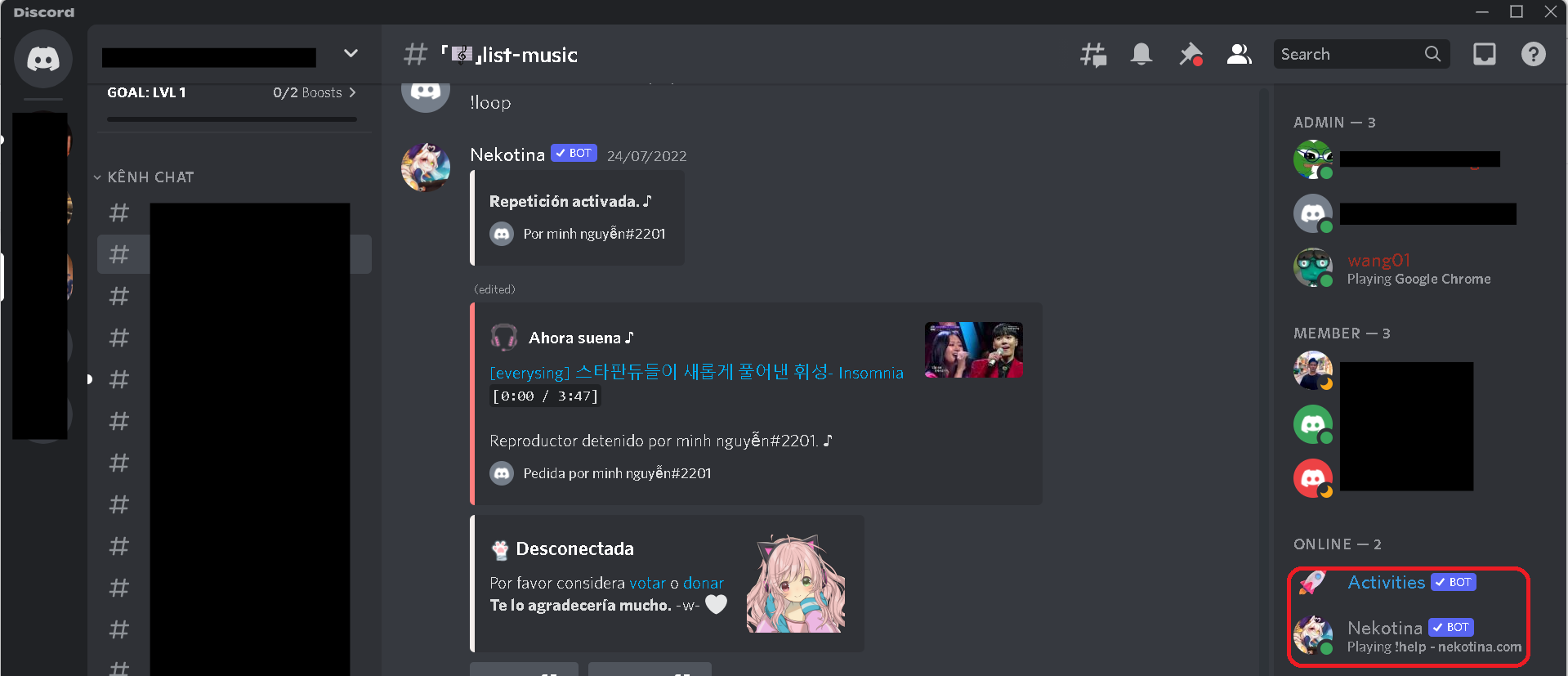
Ngoài ra, bạn có thể nhấp vào nút mũi tên xuống ở trên cùng bên trái và nhấp vào Server Settings > Integrations. Ở dưới Bots and Apps, nhấp vào Manage ở cạnh bot và chọn Remove Integration.
Kết luận
Technews vừa giới thiệu đến bạn cách add bot vào Discord và giải đáp một số thắc mắc của bạn về bot Discord cũng như những bot tốt nhất, phổ biến nhất bạn nên add vào Discord của mình. Hy vọng, bài viết giúp cho các bạn tìm được một con bot phù hợp cho kênh Discord của mình.
Nếu có gì thắc mắc về chủ đề cách add bot vào Discord hay chủ đề nào khác, bạn hãy để lại bình luận ở phía dưới. Tech sẽ giải đáp thắc mắc cho bạn trong thời gian sớm nhất.





Trả lời